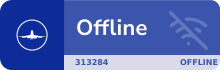Part 2
Weiter geht es nun mit Teil 2, der Eingabe des Flugplanes!
Ich habe mir meinen von Route Finder erstellen lassen, aber es gibt der vieler Programme, womit man sich seinen Flugplan erstellen lassen kann.
Zum eingeben des Planes, wird auf RTE gedrückt und das obige Bild kommt auf dem FMC in Sicht.

Danach wie schon bekannt KLAX, also den Abflugort, in den scratch pad eingeben und den linken oberen LSK, neben ORIGIN betätigen und KLAX erscheint dort. Der FMC muß ja schließlich wissen, wo es los geht.

Genauso, wird mit dem Ankunftsort verfahren, nur das dazu auf den rechten LSK neben DEST gedrückt werden muß.


Im nächsten Schritt legt man die Runway fest, welcher gestartet werden soll. Die zu benutzende Startbahn hängt von der Windrichtung ab. Der Wind sollte nach Möglichkeit von vorne kommen.
Mit Tail Wind ist auch ein Start möglich, aber bevor das gemacht wird, sollte in das FOM des Fliegers geschaut werden, bis wie viel Kts das erlaubt ist.
Um nun die Rwy festzulegen wird die Taste DEP ARR betätigt und die unten zu sehende Seite auf dem FMC tut sich auf.

Auf der obigen Seite, den LSK links neben DEP anklicken und man hatte die nächste Seite im FMC Menü geöffnet. Hier sind nun alle Runwys und die dazugehörigen SID zusehen.

Da zur Zeit der Wind calm ist, bevorzuge ich die RWY 24L und trage sie ein. Geht recht einfach. Es wird dazu der LSK (rechts) neben dem Eintrag 24L betätigt und schon erscheint neben der 24L ein <SEL> , welches besagt das der FMC diese Rwy verarbeitet hat.

Was noch fehlt für den Abflug ist die SID, also eine standardisierte Abflugroute für die 24L. Nach einem Blick in die Karte bietet sich hier die CASTA1 an.
Also einen Klick auf den LSK neben der CASTA1.24L und schon ist auch der Abflugweg festgelegt.

Jetzt auf der Alpha- Nummerischen Tastatur auf RTE klicken und man bekommt das untere Bild auf dem ND und FMC zu sehen.

Wird nun auf den LSK neben Aktivate gedrückt, leuchtet EXEC auf und wird auch betätigt und nun stellt sich das ND und der FMC wie auf dem folgenden screen shoot dar.

Nun mit next Page weiter und der folgende screen wird auf dem FMC sichtbar.

Da laut Flugplan der erste waypoint nachdem SID RZS lautet, wird er so in den scratch pad eingegeben und via des 2nd LSK rechts an die richtige Stelle gebracht. Das sieht dann so aus.


Für den Rest der Strecke bis zu erreichen der STAR kann es sich einfach gemacht werden, indem die Luftstraße in den scratch pad eingegeben wird. In meinem Fall J501. Dann auf den linken LSK drücken der neben den leeren Kästchen ist.

Jetzt den letzten waypoint des airways J501 meines Flugplans in den scratch pad schreiben. Dabei handelt es sich bei mir um das VOR BSR.
Sollte der Flugplan mehrere airways enthalten, werden sie auf die gleiche Weise in den FMC eingegeben. Immer der nach der Eingabe eines neuen airways den letzten waypoint des ways eingeben, bis man halt an seinem letzten Weg punkt des Plans angekommen ist.
Vorteil, es muß nicht jeder einzelne waypoint eingegeben werden. Spart dem realen und dem Simmer einiges an Zeit. Die Wegpunkte die zwischen dem letzten waypoint eines airways liegen, werden nämlich automatisch aus der FMC Data Base ergänzt.

Ist das Werk vollbracht, auf die schon eine ganze Weile auf läutende EXEC Taste drücken und der Streckenverlauf ist nun schön auf dem ND zu sehen.


Das sollte es mit Teil 2 gewesen sein.
Meine Bitte an alle sollten Fehler enthalten sein, oder das eine oder andere einer Ergänzung bedürfen um Unklarheiten auszuräumen, schreibt es. Es soll ja am Ende eine Hilfe für alle sein.

















Zitat